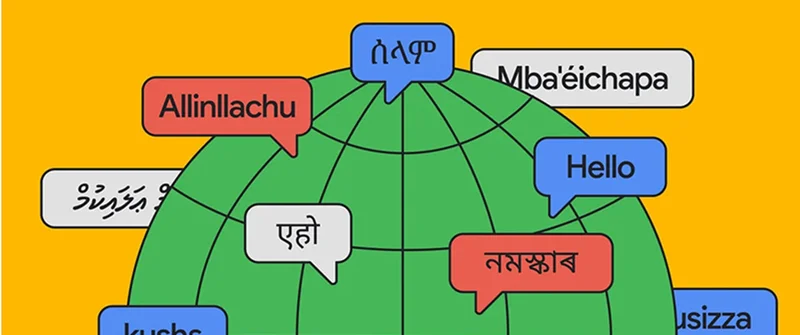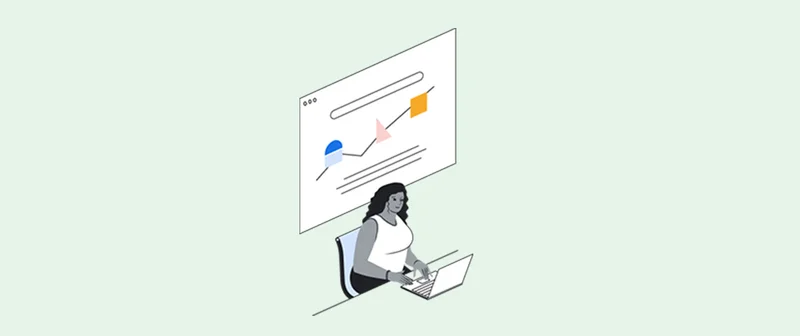Visualisierung der Wahlen

Erwecken Sie Wahlen mit interaktiven Visualisierungen zum Leben

Übersicht über die Lektion

Visualisierungen können Ihrem Publikum helfen, Umfragen schnell zu verarbeiten
Wie man Wahlergebnisse und Umfragen durch die Erstellung interaktiver Bildmaterialien zum Leben erweckt.
- Kandidaten-Profilkarten erstellen
- Schnelle Visualisierungen mit Datagifs

Erstellung von Kandidatenprofilen in Flourish







In diesem Abschnitt werden wir Flourish verwenden, um wichtige Informationen über politische Kandidaten anzuzeigen. Wir werden nicht nur die Kartenvorlagen von Flourish durchgehen, sondern auch darüber reflektieren, wie die verschiedenen Arten von Daten am besten dargestellt werden können.
Gehen Sie zu Flourish, um mit dem Training zu beginnen.
Gehen Sie zu Ihrer Flourish-Bibliothek und klicken Sie auf „neue Visualisierung“, um das Menü der Vorlagen zu durchsuchen. Scrollen Sie nach unten, um die Kartenvorlagen anzuzeigen. Wählen Sie „Profile“, obwohl Sie mit jedem der standardmäßigen Bildmaterialien experimentieren können.
Schalten Sie oberhalb des Bildmaterials von „Vorschau“ auf „Daten“ um. Anstatt auf den Datensatz zu schauen, konzentrieren Sie sich auf die rechte Seite des Bildschirms, wo es heißt „Wählen Sie Spalten zur Visualisierung aus“.Bei dieser Visualisierung können Sie einen Titel, ein Bild, eine Kartenkategorie, einen Untertitel und einen zusätzlichen Text wählen.
So funktioniert dieser Spalten-Selektor und stellt die Daten dar. Sehen Sie sich an, welche Spalten ausgewählt werden, und vergleichen Sie dies mit dem, was Sie in der Visualisierung sehen können.
Entfernen Sie alle Kandidaten mit Ausnahme von Joe Biden und Kamala Harris und fügen Sie dann Donald Trump und Mike Pence hinzu.Ihr Bildmaterial sollte nun in etwa so aussehen.
Spalte C, die laut Datenfeld der Kartenkategorie entspricht, ist derzeit auf Geschlecht eingestellt. Lassen Sie uns dies ändern, um die politische Partei eines Kandidaten darzustellen. Biden und Harris sind Demokraten, während Trump and Pence Republikaner sind.Wir können dann zur Vorschau wechseln und die Farben der Kategorien auf Rot für Republikaner und Blau für Demokraten ändern.
Dieses Bildmaterial sieht nicht ganz richtig aus - bleiben Sie im Vorschaumodus und sehen Sie sich Ihre Optionen an, um weitere Änderungen vorzunehmen.Hier habe ich meinen Bildmischmodus auf „normal“ eingestellt, die Schriftgröße meines Fließtextes und der Untertitel erhöht und meine Fußzeile rechts von der Visualisierung ausgerichtet.
Unser letzter Schritt ist das Hinzufügen eines Titels zu unserem Bildmaterial. Wenn Sie zufrieden sind, können Sie oberhalb des Visualisierungseditors auf „Veröffentlichen“ klicken und entweder Ihr Bildmaterial über einen direkten Link senden oder einen Code zum Einbetten in Ihre Website erhalten.







-
Google Translate: Inhalte in mehr als 100 Sprachen überprüfen
LektionInterpretieren Sie Beschreibungen, Informationen über den Herausgeber und Ortsnamen. -
Schnellstart-Anleitung für die Datensatzsuche
LektionSuche in Millionen von Datensätzen im Internet -